Bonjour Service i Windows 11: Hva er det og hvorfor trenger jeg det?
5 min. read
Published on
Key notes
- Bonjour-tjenesten hjelper deg med å kommunisere med Apple-enheter hvis du har en Windows 11-PC.
- Det kan være nyttig for deg eller ikke, avhengig av om du bruker Apple-produkter eller ikke.
- I denne veiledningen har vi forklart bruken av den, hvordan du aktiverer/deaktiverer den, og hvordan du fjerner den fullstendig fra PC-en.

Bonjour-tjenesten er en tjeneste som kreves for å kommunisere mellom Apple-enheter og en Windows 11-PC.
For at Bonjour-tjenesten skal fungere bra på din Windows 11-PC, må du sørge for at navnet på oppløsningstjenesten og TCP/IP-protokollen fungerer bra.
Bonjour-tjenesten kommer innebygd med Apple-datamaskiner og er også tilgjengelig for Windows 10 og Windows 11. Så, enkelt sagt, ved å bruke Bonjour-tjenesten kan du enkelt oppdage enheter og kommunisere med dem på et lokalt nettverk.
For moderne enheter tillater Bonjour-tjenesten full bruk av enhetenes tilkoblingsmuligheter og kommunikasjon med enheter på et lokalt datanettverk.
Vi har imidlertid nettopp skrapet i overflaten av emnet, og hvis du ikke er klar over Bonjour-tjenesten, er det mer å lære.
Det er her denne guiden kommer inn i bildet. I den vil vi gi deg en omfattende forklaring av Bonjour-tjenesten og hvordan du kan aktivere den eller bruke den. La oss komme rett inn i det.
Hva er Bonjour-tjeneste i Windows 11?
Bonjour-tjenesten er tilgjengelig for ulike enheter, inkludert Apple- og Windows-PCer. Den er også tilgjengelig for forskjellige Windows 11 og lavere versjoner av operativsystemet.
Som allerede nevnt kommer tjenesten innebygd med Apple-datamaskiner og du kan enkelt installere Windows 11.
Siden Bonjour-tjenesten brukes til å kommunisere med Apple-enheter med en Apple- eller Windows-PC, bruker denne tjenesten mDNS-tjenesteposter, slik at du kan sette opp et nettverk mellom enheter som skrivere uten konfigurasjon.
Et godt eksempel på bruk av denne tjenesten er bruk av iTunes. iTunes-appen bruker Bonjour-tjenesten til å etablere kommunikasjon mellom Apple-enheten og PC-en din og opprette et delt musikkbibliotek.
En annen spennende ting du bør merke deg er at Bonjoy-tjenesten ikke bare brukes til Apple-apper. Adobe Creative Suite 3 bruker også Bonjour-tjenesten med Pidgin og Skype. De bruker den ved å koble til et Wi-Fi-nettverk.
Er Bonjour nødvendig på Windows 11?
Vel, det avhenger av om du bruker Apple-enheter personlig eller som en bedrift. Hvis du bruker Apple-enheter og vil at de skal kommunisere med din Windows 11-PC for forskjellige oppgaver, trenger du Bonjour-tjenesten.
Men hvis du ikke har en Apple-enhet eller programvare som bruker Bonjour-tjenesten, trenger du vanligvis ikke det.
Men hvis du har en Apple TV eller iPhone, men ikke en MacOS, er du nødt til å administrere dem fra din Windows-PC. I dette scenariet må du ha Bonjour-tjenesten installert på din Windows 11 eller lavere PC.
Som nevnt ovenfor bruker enkelte tredjepartsapper, som Adobe Creative Suite og Dassault Systemes' Solidworks, osv. også Bonjour-tjenesten. Så hvis du bruker disse verktøyene, bør du ha Bonjour-tjenesten installert på PC-en din.
Hvilke programmer bruker Bonjour?
Her er en liste over apper som bruker Bonjour-tjenesten, noe som betyr at for å bruke disse appene må du sørge for at du har installert Bonjour-tjenesten på din Windows 11-PC.
- iTunes
- iPhoto
- jeg chatter
- Adobe Systems Creative Suite 3
- Proteus
- Adium
- Brann
- Pidgin
- Skype
- Vine Server
- Elgato EyeTV
- Gizmo5
- TiVo Desktop
- SubEthaEdit
- Solidworks
- PhotoView 360
- Ting og OmniFocus
- Safari
- Bonjour-nettleseren
- iStumbler
- Apples fjernkontroll
Hvordan aktivere/deaktivere Bonjour-tjenesten på Windows 10/11?
Å få installert Bonjour på din Windows 11 eller 10 PC er ikke en tøff oppgave. Apple-apper som iTunes eller Safari kommer med Bonjour-tjenesten innebygd.
- Naviger til Apples nettsted .
- Gå til nedlasting av iTunes.
- Klikk på Hent det fra Microsoft- knappen under iTunes for Windows .
- Last den ned til din PC.
- Pakk ut installasjonsfilen med WinRAR eller 7ZIP.
- Dobbeltklikk på Bonjour 64.exe eller Bonjour32.exe.
- Følg instruksjonene på skjermen for å installere den.
For å deaktivere Bonjour-tjenesten, kan du sjekke ut delen nedenfor i denne veiledningen, som viser noen forskjellige måter å stoppe den på.
Kan jeg slette Bonjour i Windows 11?
Bonjour-tjenesten er ikke avgjørende. Hvis du ikke bruker noen av tjenestene ovenfor, spesielt Apple-enheter, er det ikke nødvendig for deg å ha Bonjour installert på PC-en din.
Du har kanskje tidligere vært bruker av Apple-produkter og nylig flyttet over til Android. Så i et slikt tilfelle kan du trygt avinstallere eller slette Bonjour-tjenesten fra din Windows 11-PC uten problemer.
I Windows-verdenen kan denne tjenesten være et mysterium. Lær hvordan du avinstallerer Bonjour service it og gjenvinner kontrollen.
For å stoppe det midlertidig
- Høyreklikk på Start -menyen.
- Velg Oppgavebehandling .
- Bytt til fanen Tjenester .
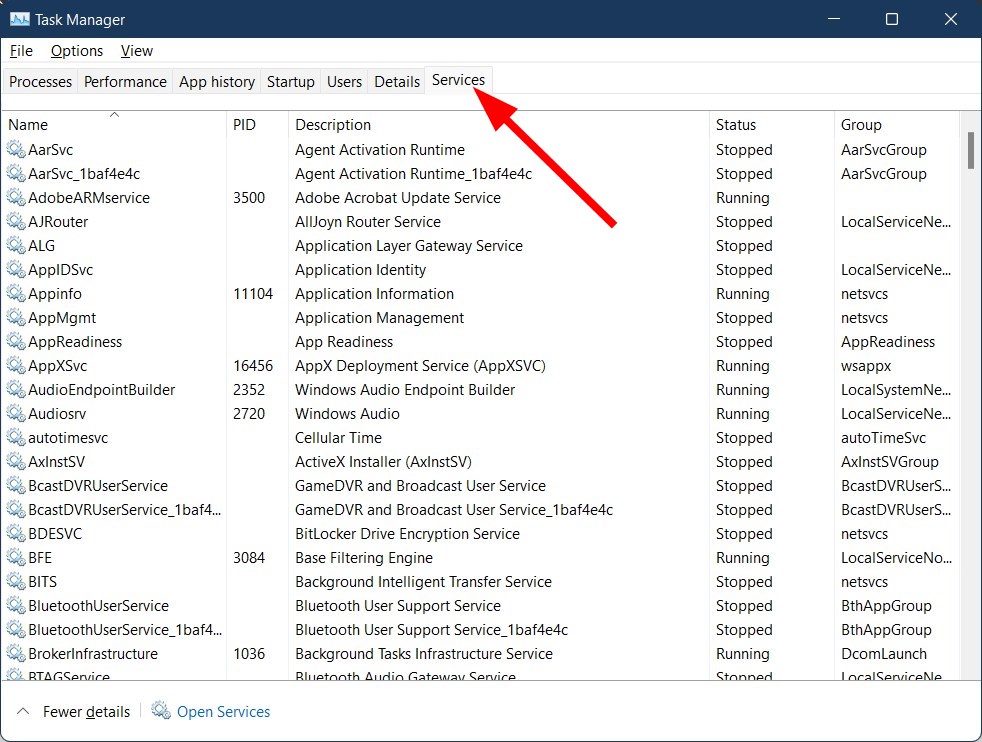
- Finn og høyreklikk på Bonjour-tjenesten.
- Velg Stopp fra rullegardinmenyen.
For å fjerne den helt
- Trykk Win + I for å åpne Innstillinger .
- Klikk på Apps fra venstre side.
- Velg Apper og funksjoner til høyre.
- Søk etter Bonjour .
- Klikk på Avinstaller og trykk på Avinstaller- knappen igjen for å fjerne den.
Hva er de vanligste Bonjour-feilene på Windows 11?
Bonjour-tjenesten fungerer for det meste sømløst uten problemer på Windows 11. Det har imidlertid vært tilfeller der tjenesten har fungert feil og forårsaket feil.
Noen av de vanligste feilene du vil komme over med Bonjour-tjenester på Windows 11 er:
- Bonjour service event ID 100
- Bonjour-tjenestefeil 1067
- Bonjour service 100
- Bonjour-tjenestefeil 2
- Bonjour-tjenesten kunne ikke starte
Ovennevnte er noen av de vanligste Bonjour-tjenestefeilene du kan støte på når du bruker denne tjenesten. Rettelsene til disse er imidlertid ganske enkle og er oppført nedenfor.
Spesielt kan løsningene nevnt nedenfor fikse nesten alle de ovennevnte feilene. Så du står fritt til å prøve ut løsningene og løse problemene.
1. Endre oppstartstypen
- Trykk på Win + R- tastene for å åpne Kjør- dialogen.
- Skriv services.msc og trykk Enter .
- Finn Bonjour-tjenesten .
- Høyreklikk og velg Egenskaper .
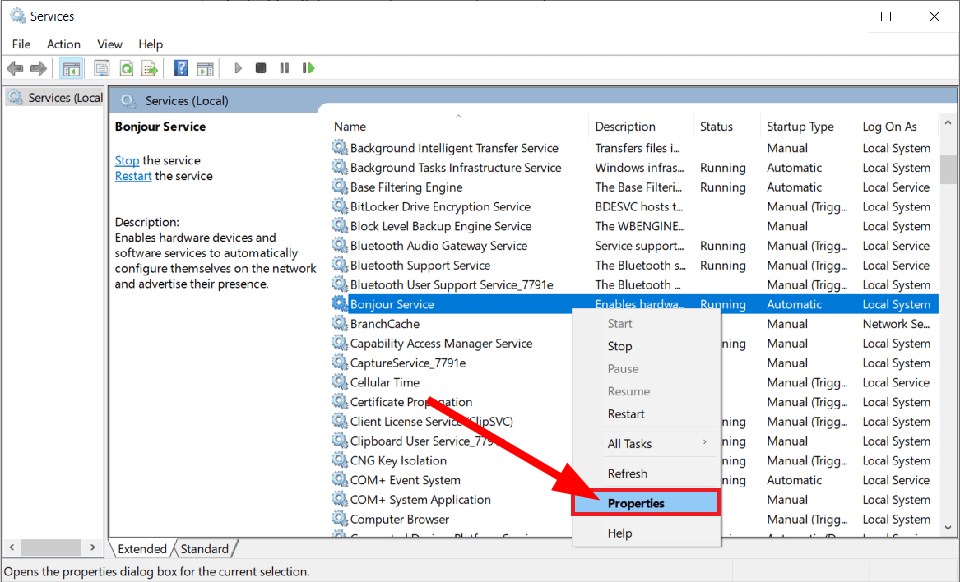
- Velg Manuell under Oppstartstype .
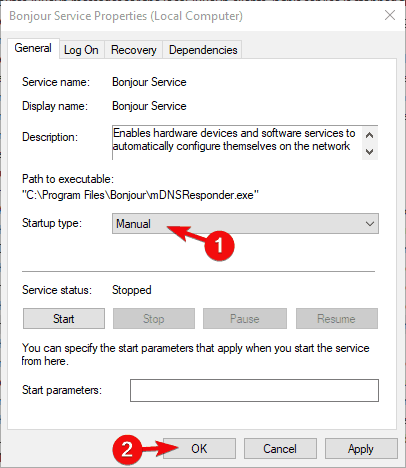
- Bekreft endringene.
- Start PC-en på nytt.
2. Andre løsninger
Her er noen av de andre løsningene du kan bruke:
- Start Bonjour-tjenesten på nytt.
- Kjør diskopprydding.
- Oppdater virusdefinisjonen din.
- Start PC-en på nytt.
Det er det fra oss i denne guiden. Vi håper at denne guiden ga deg et fullstendig innblikk i hva Bonjour-tjenesten er og hvordan den er verdt det for deg. Gi oss beskjed i kommentarene nedenfor hvis du støter på problemer ved å følge veiledningen ovenfor.









User forum
0 messages